
Gepubliceerd

Als u uw Android-telefoon meerdere keren per dag moet opladen, kan dit een batterijprobleem zijn. Hier leest u hoe u de batterijstatus op Android kunt controleren.
Of je nu een iPhone of Android-telefoon hebt, je houdt de hele dag het batterijniveau in de gaten. Maar heb je erover nagedacht om de batterijstatus op Android te controleren?
Het is handig om te weten hoe goed de batterij van de telefoon is als u wilt weten waarom u uw telefoon meerdere keren per dag moet opladen. Hiermee kunt u ook de slijtage van de batterij op een oudere Android-telefoon volgen.
Helaas is het vinden van de batterijstatus niet zo eenvoudig als het controleren van de batterijniveaus, maar in deze handleiding laten we u zien hoe.
Het verschil tussen de levensduur van de batterij en de gezondheid van de batterij
De batterijduur en de batterijstatus van uw telefoon zijn twee verschillende dingen die u moet weten.
Batterijduur: Geeft aan hoe lang uw batterij meegaat na één keer opladen. U controleert de levensduur van de batterij van uw telefoon gedurende de dag. U kunt de helderheid van het scherm verlagen, energiezuinig inschakelen of
Batterijstatus: Meet hoe de levensduur van de batterij van uw telefoon in de loop van de tijd afneemt. Wanneer de batterij van uw telefoon in goede staat verkeert, kan deze volledig worden opgeladen en het grootste deel van de dag meegaan. Bij alle batterijen gaat de gezondheid echter achteruit na langdurig gebruik.
Als de gezondheid slecht is, laadt de batterij niet meer volledig op en raakt deze sneller leeg dan een nieuwe, gezonde batterij. Een slechte batterijstatus betekent ook dat u uw apparaat meerdere keren per dag moet opladen.
Dus zelfs als u een gloednieuwe glimmende iPhone of Android-telefoon heeft, kunt u verwachten dat de gezondheid ervan na verloop van tijd op natuurlijke wijze afneemt.
Controleer de batterijstatus op Android
Het duurt niet lang om de batterijstatus van uw telefoon te controleren. Het verschilt echter aanzienlijk per fabrikant waar u de informatie vandaan kunt halen. We beginnen met Samsung.
Hoe de batterijstatus op een Samsung Galaxy te controleren
- Installeer de Samsung-leden app als deze nog niet op uw telefoon is geïnstalleerd.
- Veeg vanaf de bovenkant van het scherm omlaag en tik op Instellingen knop (tandwielpictogram) rechtsboven in het scherm.
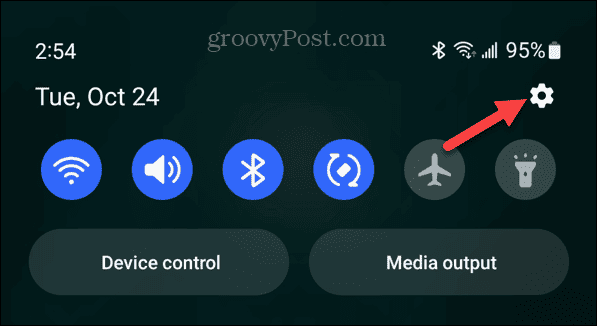
- Scroll naar beneden en selecteer Batterij- en apparaatonderhoud uit het menu.
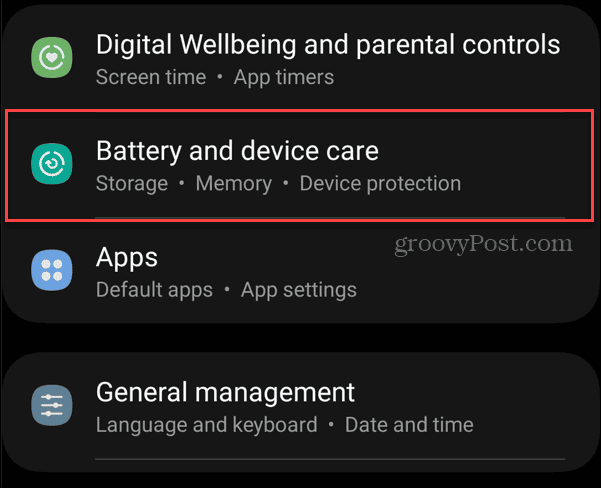
- Veeg naar beneden en tik Diagnostiek uit het menu.
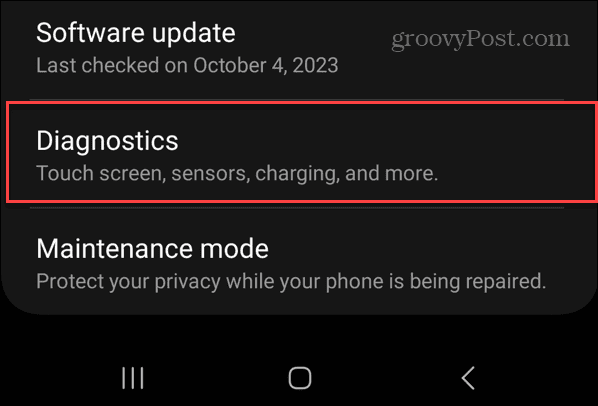
- Meld u desgevraagd aan met uw Samsung-account en tik vervolgens op Telefonische diagnostiek op het menu.
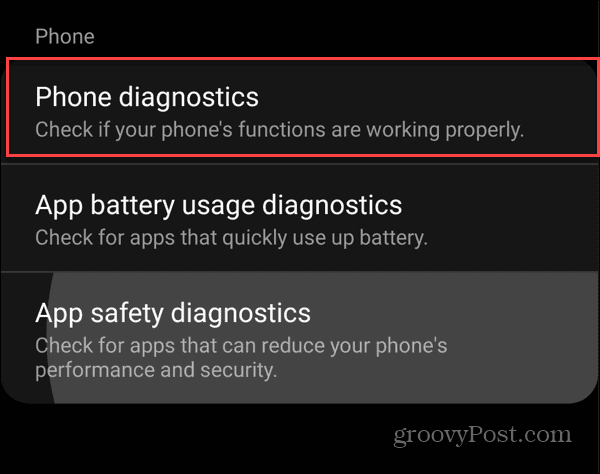
- Kraan Batterij status uit de lijst met opties.
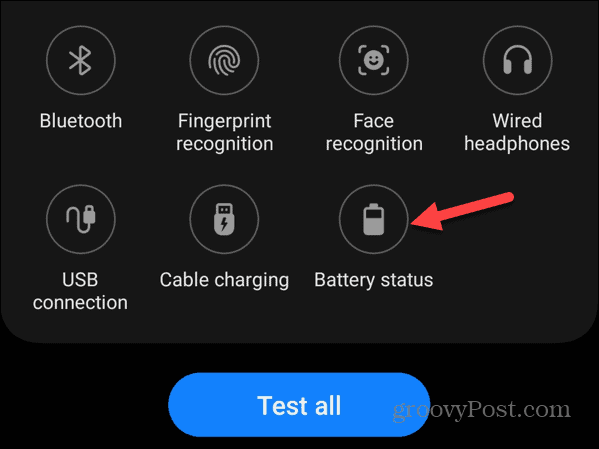
- De app toont u de huidige status van uw batterij. Onze batterijstatus is bijvoorbeeld normaal en de levensduur van de batterij is goed.
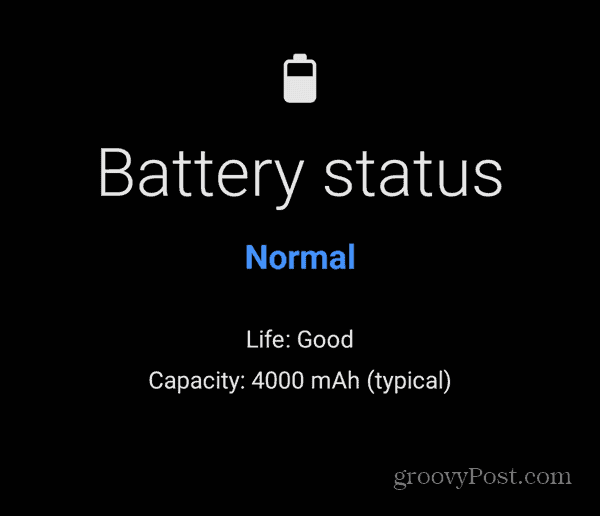
Als de jouwe als Zwak wordt vermeld en je geen volledige daglading krijgt, is het tijd om te overwegen de batterij te vervangen (op apparaten met vervangbare batterijen) of een nieuwe telefoon aan te schaffen.
Controleer de batterijstatus op andere Android-telefoons
Natuurlijk, dat is allemaal geweldig voor Samsung-bezitters, maar hoe zit het met mijn Android? Welnu, dit is waar de dingen enorm variëren tussen apparaten. Op sommige toestellen kunt u bijvoorbeeld een aparte code in de telefoonkiezer inpluggen.
Voer de testmenucode in
De verborgen diagnostische code van Android kan worden ingevoerd om het geheime diagnosemenu te openen.
- Open de telefoonkiezer en typ de volgende code:
*#*#4636#*#*
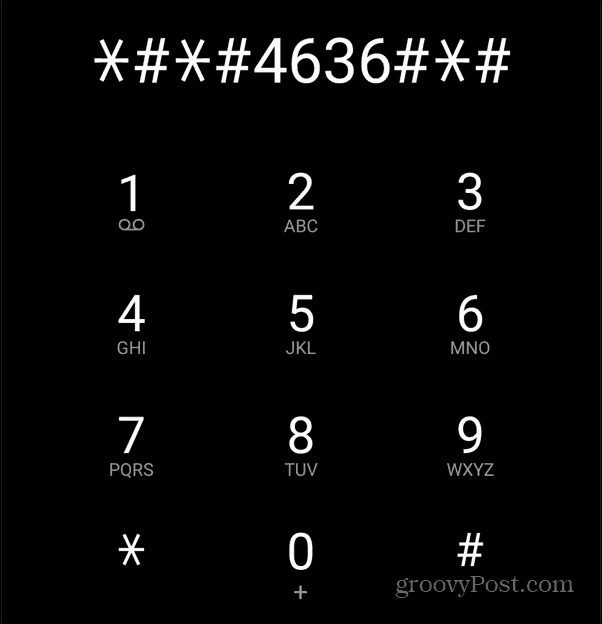
- A Testen Er verschijnt een scherm met verschillende gegevens waartoe u toegang hebt – tik op Telefoon informatie.
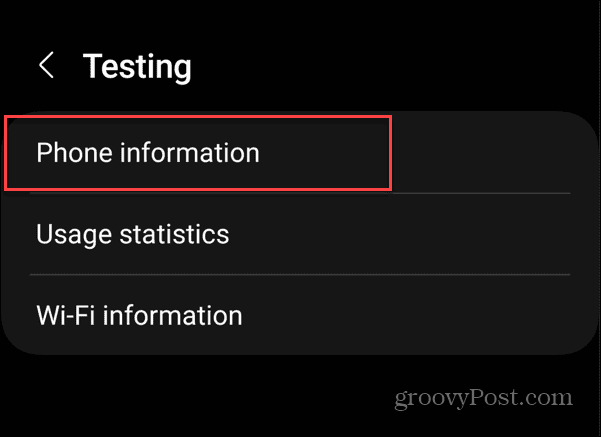
- Op het scherm Telefooninfo worden gegevens weergegeven zoals het IMEI-nummer, Wi-Fi-verbinding, telefoonnummer en andere details. De batterijstatus kan wel of niet op dit scherm verschijnen. Nogmaals, het varieert tussen apparaten en providers.

Gebruik een app van derden om de batterijstatus te controleren
Als u de batterijstatus van uw Android-telefoon niet via de instellingen kunt controleren, is daar een app voor. U kunt AccuBattery of Elektron voor de benodigde informatie over de levensduur van de batterij.
Houd er rekening mee dat deze apps enkele dagen op uw telefoon moeten zijn geïnstalleerd om bijgewerkte batterij-informatie te verzamelen. Nadat u uw telefoon een paar dagen hebt opgeladen, ziet u informatie over de batterijstatus. In dit voorbeeld gebruiken we AccuBatterij, gratis (met advertenties) uit de Play Store.
AccuBattery gebruiken om de batterijstatus van Android te controleren
- Open de AccuBatterij app op je telefoon.
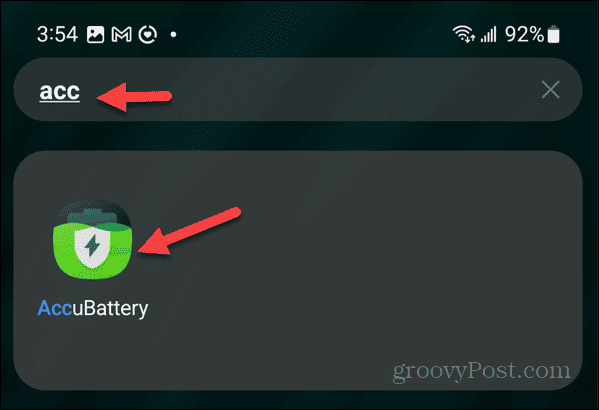
- Druk op Gezondheid knop onderaan de app.
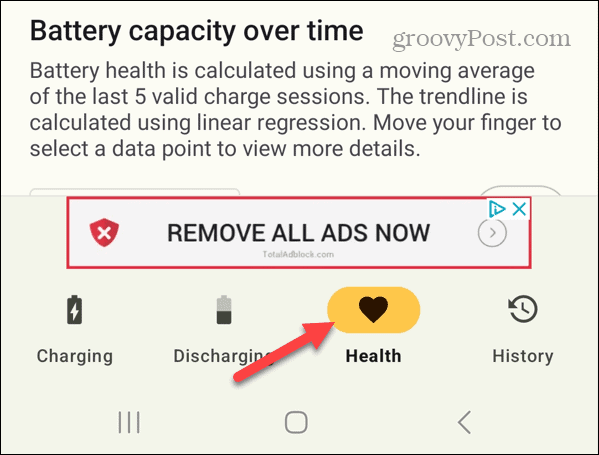
- Na een paar oplaadsessies kunt u informatie over de batterijstatus bekijken.
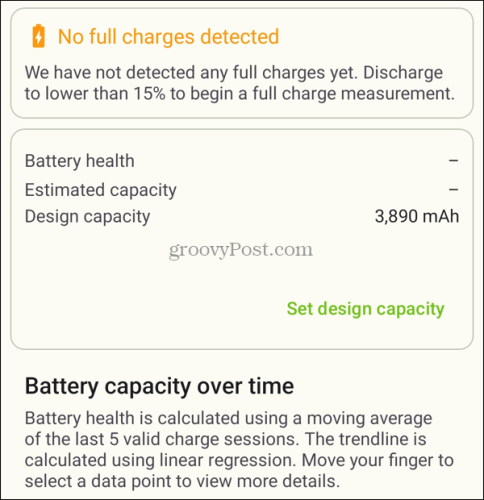
De app toont u grafieken van de cumulatieve slijtage in de loop van de tijd, de batterijcapaciteit en andere details met betrekking tot de batterijstatus van uw Android-telefoon.
Uiteraard biedt de app aanvullende batterijgegevens met betrekking tot de status ervan, zoals oplaadgegevens, batterijslijtage, ontlaadstatus, app-gebruik, historische batterijstatistieken en nog veel meer.
Als je de app leuk vindt en de advertenties wilt verwijderen, kun je upgraden tegen een eenmalige vergoeding van $ 2,99.
Batterijstatus controleren op Android
De batterijstatus van uw telefoon is niet iets dat u dagelijks hoeft te controleren, maar het is wel goede informatie als u oplaadproblemen ondervindt. Het is ook handig om de batterijstatus op oudere apparaten te vinden.
Het controleren van de batterijstatus op Samsung is eenvoudig via de meegeleverde telefoondiagnostische app. Als dat niet werkt, kunt u proberen een code te kiezen voor het geheime telefoondiagnosemenu. Of, als dat niet werkt, kunt u een speciale app zoals AccuBattery gebruiken, die op alle telefoons kan worden geïnstalleerd.



